本文主要是介绍Android WorkManager入门(二),希望对大家解决编程问题提供一定的参考价值,需要的开发者们随着小编来一起学习吧!
WorkManager入门
- 上一篇
- 前言
- 创建 WorkRequest并提交 定时的任务(PeriodicWorkRequest)
- 配合约束使用
- 定义执行范围
- 失败后的重试
- 为WorkRequest打上TAG
- 其他取消方法
- 传参和返回参数
- 总结
- 参考资料
上一篇
Android WorkManager入门(一)
前言
在当今快节奏的生活中,移动设备已经成为我们日常工作和生活不可或缺的一部分。然而,随着应用程序的复杂性不断增加,开发人员面临着一个重要的挑战:如何在后台执行任务,而不会影响用户的体验和设备的性能?
在过去,开发人员通常使用传统的后台服务或定时任务来解决这个问题。然而,这些方法往往很复杂,需要大量的代码和资源,并且很难管理和调度任务。幸运的是,谷歌最近推出了一个新的解决方案:安卓WorkManager。
安卓WorkManager是一个灵活、强大的后台任务调度库,旨在帮助开发人员轻松管理和执行后台任务。它提供了一种简单的方式来调度任务,无论是一次性任务、定期任务还是延迟任务,都可以很容易地实现。同时,WorkManager还提供了一系列强大的功能,如任务链、约束条件和灵活的重试机制,以确保任务能够在最佳的时间和条件下执行。
在本文中,我们将深入探讨安卓WorkManager的原理和用法,并通过实际示例演示如何使用它来解决常见的后台任务问题。无论您是一名初学者还是一名有经验的开发人员,本文都将为您提供宝贵的知识和实用的技巧,帮助您更好地利用安卓WorkManager来优化您的应用程序。让我们一起开始这段关于安卓WorkManager的探索之旅吧!
好吧,不多BB,其实是因为安卓12以上想起后台服务必须要悬浮窗权限,想起还有个WorkManager这种东西,去官网学习然后总结一下。没有看入门一的可以先看一,或者看官网的也可以。
创建 WorkRequest并提交 定时的任务(PeriodicWorkRequest)
我们可能要定期备份数据、定期下载应用中的新鲜内容或者定期上传日志到服务器。就可以使用PeriodicWorkRequest
在使用之前我们除了接入依赖还需要新建一个worker
import android.content.Context
import android.util.Log
import androidx.work.Worker
import androidx.work.WorkerParametersclass MyWorker(appContext: Context, workerParams: WorkerParameters):Worker(appContext, workerParams) {companion object{private const val TAG = "MyWorker"}override fun doWork(): Result {Log.d(TAG, "doWork: 我正在做一些工作")return Result.success()}}
然后我们在需要使用的地方加上下例代码:
val mWorkerRequest4 =PeriodicWorkRequestBuilder<MyWorker>(1, TimeUnit.HOURS).build()//通过WorkManager提交WorkRequest,执行MyWorkerWorkManager.getInstance(this).enqueue(mWorkerRequest4)可以定义的最短重复间隔是 15 分钟(与 JobScheduler API 相同)。
然后我们运行项目,等待一小时…
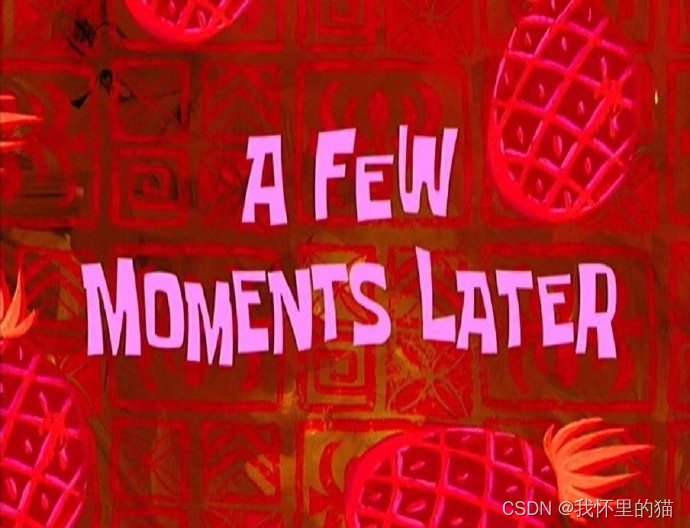
ok,一分钟过去了,然后我们发现一跑起来其实就有日志输出了,所以这个时间其实是最小间隔时间,和setInitialDelay的延时是不一样的。
配合约束使用
这时我们加上一个约束,这时代码变成了下例这样:
val constraints = Constraints.Builder().setRequiresCharging(true).build()val mWorkerRequest4 =PeriodicWorkRequestBuilder<MyWorker>(1, TimeUnit.HOURS).setConstraints(constraints).build()//通过WorkManager提交WorkRequest,执行MyWorkerWorkManager.getInstance(this).enqueue(mWorkerRequest4)
setRequiresCharging(true)标水充电时执行,如果不充电,那么这个定时任务就不会执行。不然就会像第一个例子一样,定时任务一开始就执行了。
定义执行范围
这是官方在每小时的最后 15 分钟内运行的定期工作的示例:
//每小时的最后 15 分钟内运行的定期工作val mWorkerRequest5 =PeriodicWorkRequestBuilder<MyWorker>(1, TimeUnit.HOURS, // 执行周期15, TimeUnit.MINUTES) // 实际执行时间.build()//通过WorkManager提交WorkRequest,执行MyWorkerWorkManager.getInstance(this).enqueue(mWorkerRequest5)
结合这张图可以更好地理解两个时间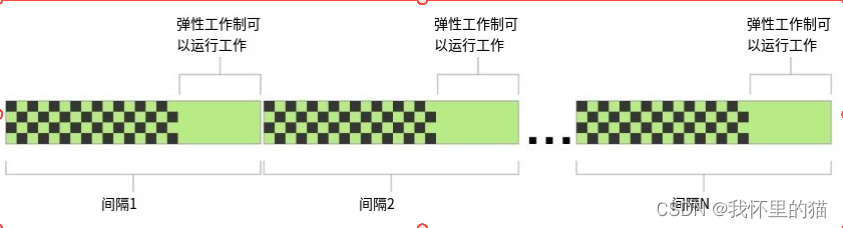
RequiresApi最低为26
失败后的重试
后台任务有失败的可能,所以在Worker的doWork方法的返回值中给我们提供了三种方法,分别是:
- Result.success()成功
- Result.failure()失败
- Result.retry()重试
成功和失败都是定性的,但是重试这个东西应该是会再执行的,那么怎么执行呢,我们看下面这个例子:
首先,我们将MyWorker改为下面这个样子:
import android.content.Context
import android.util.Log
import androidx.work.Worker
import androidx.work.WorkerParametersclass MyWorker(appContext: Context, workerParams: WorkerParameters):Worker(appContext, workerParams) {companion object{private const val TAG = "MyWorker"}override fun doWork(): Result {Log.d(TAG, "doWork: 我正在做一些工作")val doWorkFail = trueif (doWorkFail){Log.d(TAG, "doWork: 我失败了,重试一下")return Result.retry()}return Result.success()}}
然后再使用 setBackoffCriteria 方法对回退的工作进行处理:
val mWorkerRequest6 = OneTimeWorkRequestBuilder<MyWorker>().setBackoffCriteria(BackoffPolicy.LINEAR,MIN_BACKOFF_MILLIS,TimeUnit.MILLISECONDS).build()//通过WorkManager提交WorkRequest,执行MyWorkerWorkManager.getInstance(this).enqueue(mWorkerRequest6 )
setBackoffCriteria 有一些参数,我们来看下都是什么
- BackoffPolicy 指定回退时间策略;政策为 LINEAR,每次尝试重试时,重试间隔都会增加约 10 秒。例如,第一次运行以 Result.retry() 结束并在 10 秒后重试;然后,如果工作在后续尝试后继续返回 Result.retry(),那么接下来会在 20 秒、30 秒、40 秒后重试,以此类推。如果退避政策设置为 EXPONENTIAL,那么重试时长序列将接近 20、40、80 秒,以此类推。
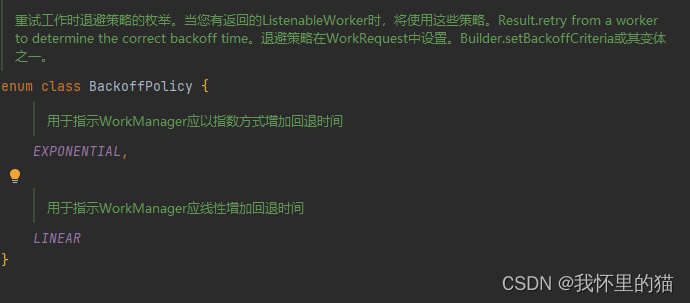
- backoffDelay + timeUnit 具体的时间,最小为10s,在WorkRequest中有定义
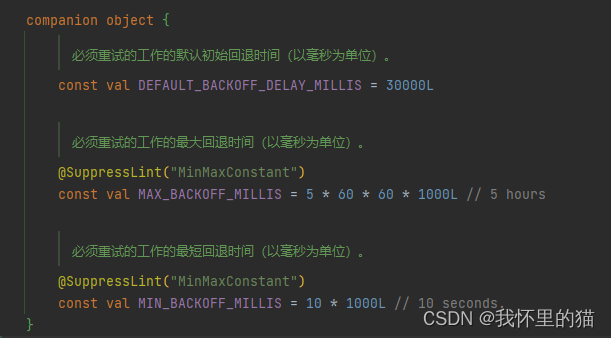
我们跑起来看下效果:
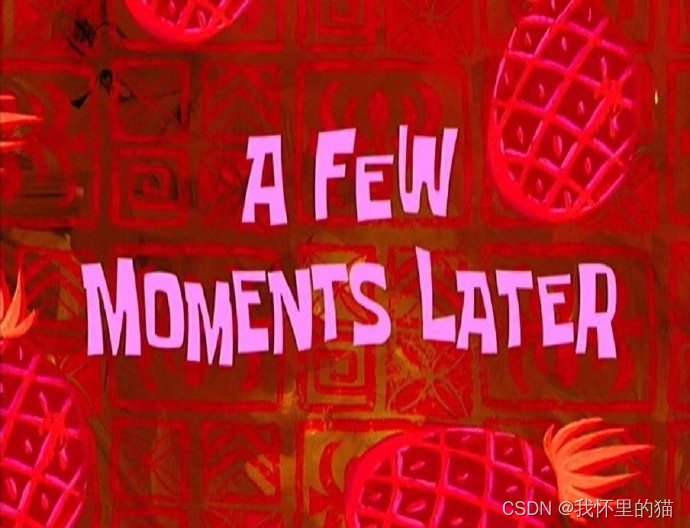
结果如下
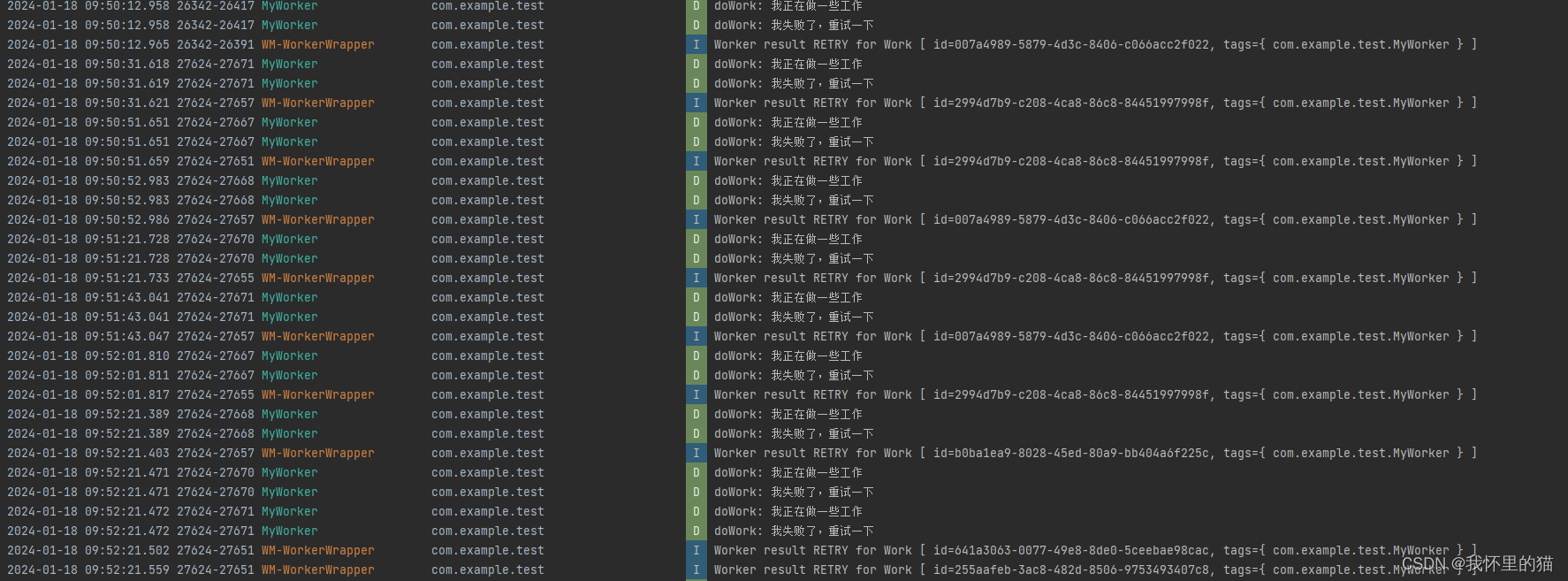
为WorkRequest打上TAG
我们可以在使用中为WorkRequest打上Tag,这样就可以通过WorkManager.cancelAllWorkByTag(String) 取消带有特定标记的所有工作请求,或者用WorkManager.getWorkInfosByTag(String) 返回一个 WorkInfo 对象列表,该列表可用于确定当前工作状态。
来看下例代码:
val mWorkerRequest7 = OneTimeWorkRequestBuilder<MyWorker>().addTag("myWorker").setInitialDelay(12, TimeUnit.MINUTES).build()
//通过WorkManager提交WorkRequest,执行MyWorkerWorkManager.getInstance(this).enqueue(mWorkerRequest7)Handler().postDelayed({val workInfosByTag = WorkManager.getInstance(this).getWorkInfosByTag("myWorker")Log.d(TAG, "testWorkManager: ${workInfosByTag.get()}")Log.d(TAG, "testWorkManager: ${WorkManager.getInstance(this).cancelAllWorkByTag("myWorker").result}")WorkManager.getInstance(this).cancelAllWorkByTag("myWorker")WorkManager.getInstance(this).cancelAllWorkByTag("myWorker1").state.observe(this) {Log.d(TAG, "testWorkManager: $it")}},10*1000L)
通过日志我们可以看到确实可以通过tag找到执行的work,但是并不能取消,还是执行了
2024-01-18 10:35:26.130 22739-22739 MainActivity com.example.test D testWorkManager: [WorkInfo{mId='17366cc4-fa74-4d42-98d9-9b4e845fb19e', mState=CANCELLED, mOutputData=Data {}, mTags=[myWorker, com.example.test.MyWorker], mProgress=Data {}}, WorkInfo{mId='4c902568-aab9-4a96-b7e5-eccc93eea99c', mState=CANCELLED, mOutputData=Data {}, mTags=[myWorker, com.example.test.MyWorker], mProgress=Data {}}, WorkInfo{mId='708826dd-8e63-44f2-9311-746b15140bac', mState=CANCELLED, mOutputData=Data {}, mTags=[myWorker, com.example.test.MyWorker], mProgress=Data {}}, WorkInfo{mId='79e954b7-9318-4d7c-bd67-b8fd0e810479', mState=SUCCEEDED, mOutputData=Data {}, mTags=[myWorker, com.example.test.MyWorker], mProgress=Data {}}, WorkInfo{mId='7fb339e0-6acc-4b64-b451-ec1c9b82aaa6', mState=CANCELLED, mOutputData=Data {}, mTags=[myWorker, com.example.test.MyWorker], mProgress=Data {}}, WorkInfo{mId='87938938-1fb9-4304-afd3-bff71716a187', mState=CANCELLED, mOutputData=Data {}, mTags=[myWorker, com.example.test.MyWorker], mProgress=Data {}}, WorkInfo{mId='9233f46d-0cd4-48d7-9d05-e504bf46d623', mState=ENQUEUED, mOutputData=Data {}, mTags=[myWorker, com.example.test.MyWorker], mProgress=Data {}}, WorkInfo{mId='a55eb79b-b0b0-4e84-8a46-436056c6a8a7', mState=CANCELLED, mOutputData=Data {}, mTags=[myWorker, com.example.test.MyWorker], mProgress=Data {}}, WorkInfo{mId='a6f46271-e7f7-4f92-87bb-fa2d6e8b8ac2', mState=CANCELLED, mOutputData=Data {}, mTags=[myWorker, com.example.test.MyWorker], mProgress=Data {}}, WorkInfo{mId='d831ee89-d58f-4e7d-8994-4d0fc02370ea', mState=CANCELLED, mOutputData=Data {}, mTags=[myWorker, com.example.test.MyWorker], mProgress=Data {}}, WorkInfo{mId='dd3dca01-d868-465b-8efc-31256b06cc6b', mState=SUCCEEDED, mOutputData=Data {}, mTags=[myWorker, com.example.test.MyWorker], mProgress=Data {}}]
2024-01-18 10:35:26.131 22739-22739 MainActivity com.example.test D testWorkManager: androidx.work.impl.utils.futures.SettableFuture@ac1927[status=PENDING]
2024-01-18 10:35:26.133 22739-22739 MainActivity com.example.test D testWorkManager: IN_PROGRESS
2024-01-18 10:35:26.160 22739-22739 MainActivity com.example.test D testWorkManager: SUCCESS
2024-01-18 10:35:47.721 22739-23012 MyWorker com.example.test D doWork: 我正在做一些工作
2024-01-18 10:35:47.727 22739-22785 WM-WorkerWrapper com.example.test I Worker result SUCCESS for Work [ id=b0ba1ea9-8028-45ed-80a9-bb404a6f225c, tags={ com.example.test.MyWorker } ]
这是因为,已经在队列中等待执行的任务是不会被取消的,包括重试回退的任务;这里的cancel是周期性任务使用的,在下一次worker进入队列时生效
其他取消方法
请注意,所有取消方法都是尽力而为的
除了cancelAllWorkByTag,还有下面几个取消方法:
-
cancelWorkById 通过id取消
-
cancelUniqueWork 取消工作链中的工作,这个工作链我们后面进阶讲
-
cancelAllWork 取消所有工作
传参和返回参数
在使用WorkManager中,我们有一些场景需要在使用是传参,在return中返回参数,这时我们就需要使用到setInputData方法,接受一个workDataOf方法
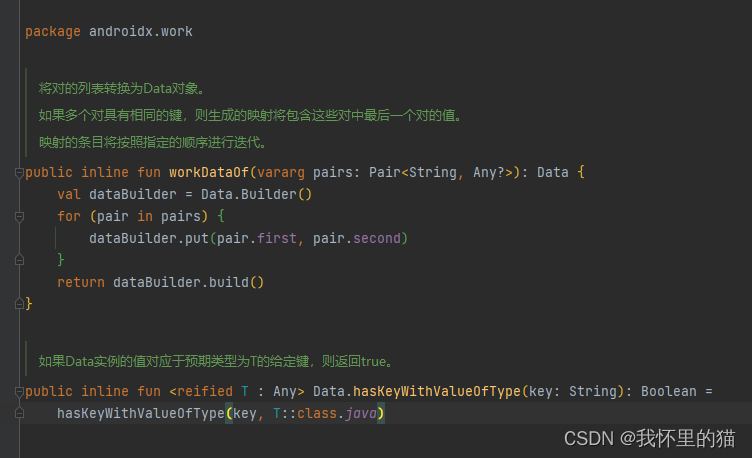
示例代码如下:
val mWorkerRequest8= OneTimeWorkRequestBuilder<MyWorker>().addTag("myWorker").setInputData(workDataOf( "MY_DATA" to "这是我传的参数")).build()//通过WorkManager提交WorkRequest,执行MyWorkerWorkManager.getInstance(this).enqueue(mWorkerRequest8)WorkManager.getInstance(this).getWorkInfoByIdLiveData(mWorkerRequest8.id).observe(this) {Log.d(TAG, "testWorkManager: ${it.outputData.getString("MY_DATA")}")}
方法解析
.setInputData(workDataOf( “MY_DATA” to “这是我传的参数”))`:
这行代码设置了工作请求的输入数据。输入数据可以用来传递参数给 Worker 任务。这里,它设置了一个键为 "MY_DATA" 的数据,值为 "这是我传的参数"。这意味着在 MyWorker 的 doWork() 方法中,可以通过 inputData 获取这个参数。
MyWorker更改为如下:
import android.content.Context
import android.util.Log
import androidx.work.Worker
import androidx.work.WorkerParametersclass MyWorker(appContext: Context, workerParams: WorkerParameters):Worker(appContext, workerParams) {companion object{private const val TAG = "MyWorker"}override fun doWork(): Result {val input =inputData.getString("MY_DATA") ?: return Result.failure()Log.d(TAG, "doWork: 我正在做一些工作 $input")return Result.success(inputData)}}
这里的inputData就是setInputData中传过来的,然后在success中传递给getWorkInfoByIdLiveData的观察者。
执行结果如下:
2024-01-18 11:35:59.761 12706-12772 MyWorker com.example.test D doWork: 我正在做一些工作 这是我传的参数
2024-01-18 11:35:59.762 12706-12706 MainActivity com.example.test D testWorkManager: null
2024-01-18 11:35:59.762 12706-12706 om.example.tes com.example.test I SmartGc CheckAndAddTask : enable = 1 periodCheck = 1
2024-01-18 11:35:59.781 12706-12750 WM-WorkerWrapper com.example.test I Worker result SUCCESS for Work [ id=77bfbabb-4234-4db0-8c74-f6d7aeda1b72, tags={ com.example.test.MyWorker, myWorker } ]
2024-01-18 11:35:59.818 12706-12706 MainActivity com.example.test D testWorkManager: null
2024-01-18 11:35:59.830 12706-12706 MainActivity com.example.test D testWorkManager: 这是我传的参数
总结
本文主要介绍了WorkManager的一些基础使用,基础基本上学完了,后面学进阶一点的未完期待…
参考资料
WorkManager API
使用 WorkManager 调度任务
官方GitHub 代码示例
WorkManager 使用入门
这篇关于Android WorkManager入门(二)的文章就介绍到这儿,希望我们推荐的文章对编程师们有所帮助!





